イトーヨーカドー三郷教室
イトーヨーカドー三郷教室 さん
Googleフォトとは(★★☆)
2017年12月28日 23:57

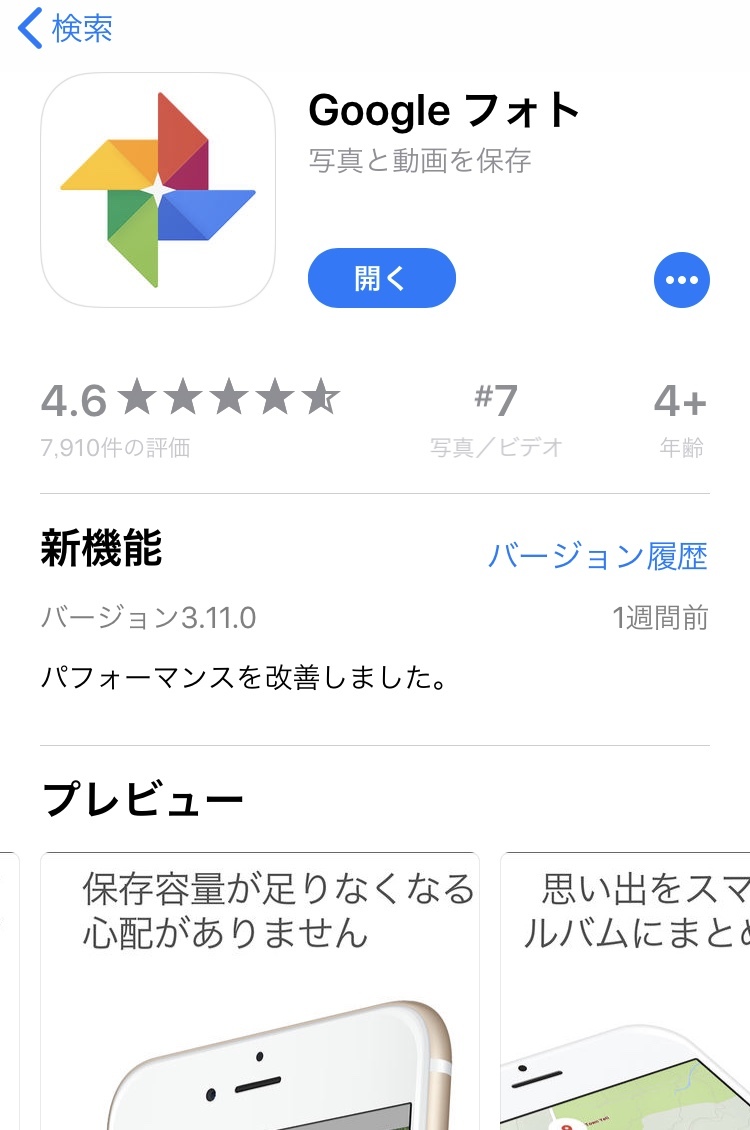
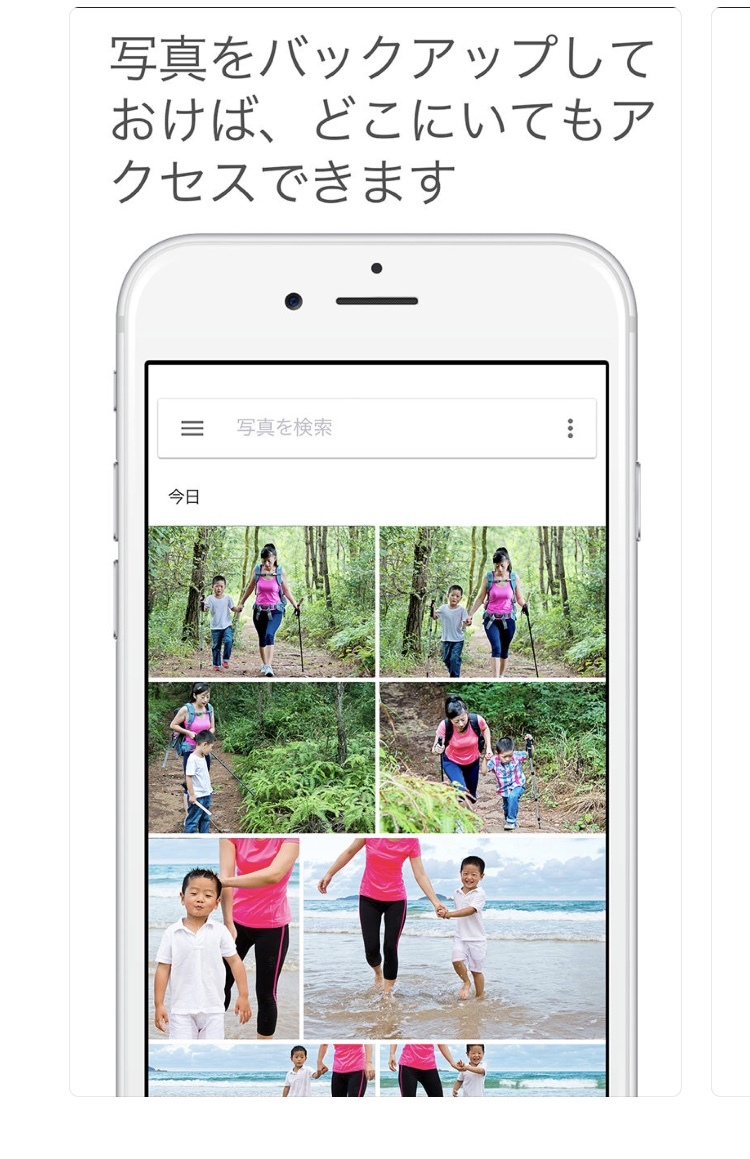
こんばんは、長田です!
今回は「Googleフォト」というサービスについて紹介します!
これはうちの教室ではよく紹介することがあり、以前三郷教室では
使いこなしレッスンとして授業をしたこともあるのです!
この「Googleフォト」とは、スマホやiPadやパソコンにある写真を全てインターネット上に
預けることができ、かつそのどの機器からもその画像を見たり整理できたりするアプリなのです!!
↓ということで利用すべき方の例はこちら!
「iPhoneの写真が2000枚になって、もうこれ以上入らないと言われた( ˙-˙ )」
「スマホもiPadもデジカメもパソコンもばらばらに写真を撮って使っていたら、
どこにどの画像があるかわからなくなった><」
「このパソコン(やスマホ)に入ってる画像が消えたら生きていけないわ…(ノД`)シクシク」
こういった悩みを抱えている方にはぜひともご紹介したいサービスです!!
ちなみに完全に無料でございます!!
特に私は多機種使いなので、これがないとやっていけないですね!
ということで、スマホ&iPadと、パソコン版でそれぞれ”ざっくり”と
使い方の流れをご紹介します!
★スマホ&iPad
・ストアから「Googleフォト」と検索し、アプリをインストールする
↓
・起動し初期設定をすると、あとはWi-Fi接続時に自動的にスマホの写真をコピーし
インターネット上に預けてくれます。
※Googleにログインするか、無料会員登録する必要があります。
↓
・スマホの中の容量を空けたい方は、メニューから「空き容量を増やす」を押すと
Googleフォトに預け終わった写真のみスマホから全て消してくれます。
★パソコン
・「Googleフォト」と検索しサイトを開いたら、Googleにログインする。
↓
・スマホで預けた写真も全て見れるようになっている
↓
・パソコンから写真を送ることも、取り込むこともできる。
以上です!
これが”バックアップ”になるんですね~
中身についてはブログでは話しきれませんが、
”こういうものがあるらしい”と知っておくだけでも全然違うと思います!
それでは、本日はここまでです!
今回は「Googleフォト」というサービスについて紹介します!
これはうちの教室ではよく紹介することがあり、以前三郷教室では
使いこなしレッスンとして授業をしたこともあるのです!
この「Googleフォト」とは、スマホやiPadやパソコンにある写真を全てインターネット上に
預けることができ、かつそのどの機器からもその画像を見たり整理できたりするアプリなのです!!
↓ということで利用すべき方の例はこちら!
「iPhoneの写真が2000枚になって、もうこれ以上入らないと言われた( ˙-˙ )」
「スマホもiPadもデジカメもパソコンもばらばらに写真を撮って使っていたら、
どこにどの画像があるかわからなくなった><」
「このパソコン(やスマホ)に入ってる画像が消えたら生きていけないわ…(ノД`)シクシク」
こういった悩みを抱えている方にはぜひともご紹介したいサービスです!!
ちなみに完全に無料でございます!!
特に私は多機種使いなので、これがないとやっていけないですね!
ということで、スマホ&iPadと、パソコン版でそれぞれ”ざっくり”と
使い方の流れをご紹介します!
★スマホ&iPad
・ストアから「Googleフォト」と検索し、アプリをインストールする
↓
・起動し初期設定をすると、あとはWi-Fi接続時に自動的にスマホの写真をコピーし
インターネット上に預けてくれます。
※Googleにログインするか、無料会員登録する必要があります。
↓
・スマホの中の容量を空けたい方は、メニューから「空き容量を増やす」を押すと
Googleフォトに預け終わった写真のみスマホから全て消してくれます。
★パソコン
・「Googleフォト」と検索しサイトを開いたら、Googleにログインする。
↓
・スマホで預けた写真も全て見れるようになっている
↓
・パソコンから写真を送ることも、取り込むこともできる。
以上です!
これが”バックアップ”になるんですね~
中身についてはブログでは話しきれませんが、
”こういうものがあるらしい”と知っておくだけでも全然違うと思います!
それでは、本日はここまでです!
コメントがありません。

コメント
0 件